win10提示“此应用无法在你的电脑上运行”的修复方法
更新时间:2021-03-29 15:49:00作者:mei
操作电脑过程中总会遇到各种故障问题,最近,好多网友说win10专业版提示“此应用无法在你的电脑上运行”,有什么办法修复呢?其实我们可以通过修改软件的兼容性来解决无法安装问题,别担忧,下面来说说一下具体修复方法。
具体方法如下:
1、当我们双击启动应用的时候,系统提示这个错误。

2、我们已下图这个应用为例,右键单击此应用。
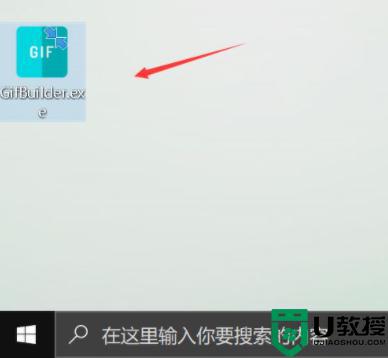
3、然后这里右键菜单,点击属性。
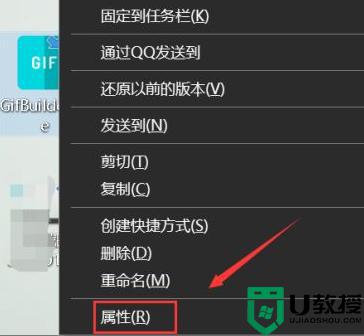
4、在属性面板这里点击兼容性。
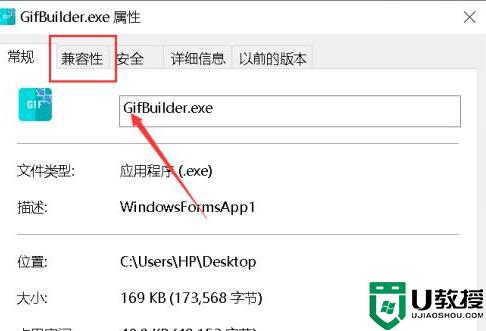
5、兼容性面板勾选以兼容模式运行。
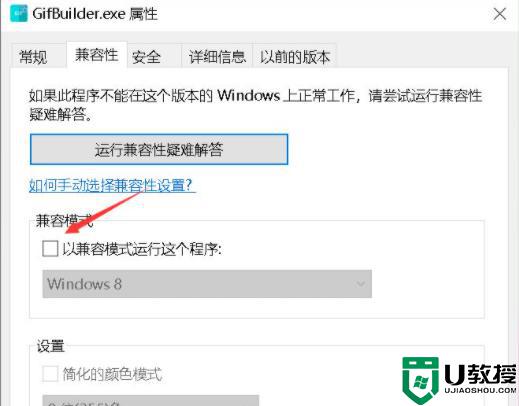
6、兼容性列表选择windows 7,如下图所示。兼容性设置完成后直接点击应用按钮即可。
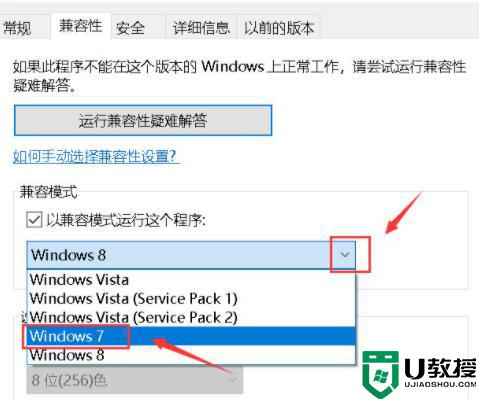
7、双击启动应用,测试可以正常启动了。
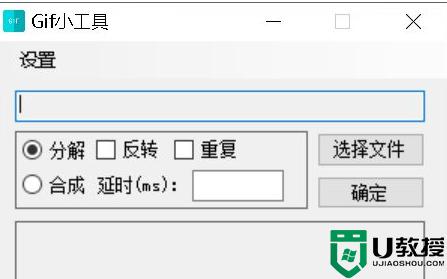
上述介绍win10提示“此应用无法在你的电脑上运行”的修复方法分享到这里了,希望可以帮助到大家!
win10提示“此应用无法在你的电脑上运行”的修复方法相关教程
- win10提示此应用无法在你的电脑上运行最佳解决方法
- win10 20h2提示此应用无法在你的电脑上运行解决方法
- w10打开的excel文件提示此应用无法在你的电脑上运行怎么办
- 逆水寒w10提示此应用无法在你的电脑上运行怎么办
- win10系统无法运行软件提示此应用无法在你的电脑上运行的解决方案
- win10此应用无法在你的电脑上运行的详细处理方法
- 应用无法在你的电脑上运行win10解决方法
- win10打开应用提示内置管理员无法激活此应用的修复方法
- Win10打开excel表格显示“此应用无法在你的电脑上运行”如何解决
- win10此应用无法在你的电脑上运行若要找到适用于怎么办
- Win11如何替换dll文件 Win11替换dll文件的方法 系统之家
- Win10系统播放器无法正常运行怎么办 系统之家
- 李斌 蔚来手机进展顺利 一年内要换手机的用户可以等等 系统之家
- 数据显示特斯拉Cybertruck电动皮卡已预订超过160万辆 系统之家
- 小米智能生态新品预热 包括小米首款高性能桌面生产力产品 系统之家
- 微软建议索尼让第一方游戏首发加入 PS Plus 订阅库 从而与 XGP 竞争 系统之家
热门推荐
win10系统教程推荐
- 1 window10投屏步骤 windows10电脑如何投屏
- 2 Win10声音调节不了为什么 Win10无法调节声音的解决方案
- 3 怎样取消win10电脑开机密码 win10取消开机密码的方法步骤
- 4 win10关闭通知弹窗设置方法 win10怎么关闭弹窗通知
- 5 重装win10系统usb失灵怎么办 win10系统重装后usb失灵修复方法
- 6 win10免驱无线网卡无法识别怎么办 win10无法识别无线网卡免驱版处理方法
- 7 修复win10系统蓝屏提示system service exception错误方法
- 8 win10未分配磁盘合并设置方法 win10怎么把两个未分配磁盘合并
- 9 如何提高cf的fps值win10 win10 cf的fps低怎么办
- 10 win10锁屏不显示时间怎么办 win10锁屏没有显示时间处理方法

